Registrering af en LDAP-server
Du kan angive relevante informationer for LDAP-serveren, som f.eks. servernavn og -adresse.
1.
Tryk på  .
.
 .
.2.
Tryk på [Angiv modtager] → [Registrér LDAP-server] → [Registrér].
3.
Angiv hver indstilling → tryk på [Næste].
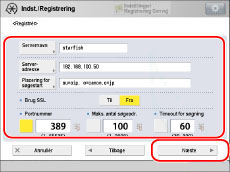
[Servernavn]:
Indtast et servernavn → tryk på [OK].
[Serveradresse]:
Tryk på [Serveradresse] → indtast serveradressen → tryk på [OK].
[Placering for søgestart]:
Tryk på [Placering for søgestart] → indtast placering for søgestart → tryk på [OK].
Hvis LDAP-serveren er version 3, behøver du ikke angive [Placering for søgestart]. (Hvis LDAP-serveren er version 3, vil maskinen automatisk hente indstillinger fra serveren og indstille placeringen for søgestart). Hvis LDAP-serveren er version 2, skal du angive [Placering for søgestart].
Indtast placering for søgestart i henhold til den type LDAP-server du benytter eller som nedenfor anført.
Benytter du Windows Server 2003 med Active Directory eller Windows Server 2008 med Active Directory:
Føj "DC=" til hver punktadskilte serie af tegn i Active Directory-domænenavnet, og adskil hver serie af tegn med et komma.
Eksempel: Hvis <team1.salesdept.canon.co.jp> er domænenavnet i Active Directory:
DC=team1, DC=salesdept, DC=canon, DC=co, DC=jp
Føj "DC=" til hver punktadskilte serie af tegn i Active Directory-domænenavnet, og adskil hver serie af tegn med et komma.
Eksempel: Hvis <team1.salesdept.canon.co.jp> er domænenavnet i Active Directory:
DC=team1, DC=salesdept, DC=canon, DC=co, DC=jp
Hvis du benytter Novell NetWare 5.1 (NDS) eller nyere:
Føj "o=", "ou=" eller "c=" til hver punktadskilte serie af tegn, for det anerkendte NDS-navn, og adskil hver serie af tegn med et komma.
Eksempel: Hvis <TEAM1.SALESDEPT.CANON> er det anerkendte navn i NDS:
ou=team1, ou=salesdept, o=canon
Føj "o=", "ou=" eller "c=" til hver punktadskilte serie af tegn, for det anerkendte NDS-navn, og adskil hver serie af tegn med et komma.
Eksempel: Hvis <TEAM1.SALESDEPT.CANON> er det anerkendte navn i NDS:
ou=team1, ou=salesdept, o=canon
Hvis du anvender Lotus Notes Domino R5 eller senere:
Indtast det entydige navn (dn - Distinguished Name) på bibliotekstræets node, som fx "ou=team1", "ou=salesdept", "o=canon" eller "c=jp".
Indtast det entydige navn (dn - Distinguished Name) på bibliotekstræets node, som fx "ou=team1", "ou=salesdept", "o=canon" eller "c=jp".
<Brug TLS>:
Hvis du vil anvende TLS, skal du vælge [Til] for <Brug TLS>.
<Portnummer>: | |
Tryk på  for portnummer → indtast et portnummer ved brug af for portnummer → indtast et portnummer ved brug af  - -  (taltaster). (taltaster). | |
<Maks. antal søgeadr.>: | |
Tryk på  for maksimale antal søgeadresser → indtast det maksimale antal adresser, der skal søges efter, ved brug af for maksimale antal søgeadresser → indtast det maksimale antal adresser, der skal søges efter, ved brug af  - -  (taltaster). (taltaster). | |
<Timeout for søgning>: | |
Tryk på  for Timeout for søgning → indtast timeout-tidspunkt i sekunder ved brug af for Timeout for søgning → indtast timeout-tidspunkt i sekunder ved brug af  - -  (taltaster). (taltaster). |
VIGTIGT |
Hvis du vælger [Brug (sikker godk.)] for <Godkendelsesinformation> til LDAP-serveren, og Reverse DNS Lookup (en funktion, der finder hostnavnet fra IP-adressen) ikke er understøttet, skal du indtaste et hostnavn i stedet for en IP-adresse. |
4.
Vælg elementerne til <Godkendelsesinformation> → tryk på [OK] → [Luk].
VIGTIGT |
Du kan kun vælge [Brug (sikker godk.)] ved siden af <Godkendelsesinformation>, hvis LDAP-serveren kører på Windows Server 2003 med Active Directory eller Windows Server 2008 med Active Directory. Hvis du indtastede en IP-adresse i punkt 3 og Reverse DNS Lookup (en funktion der søger efter værtsnavne ud fra IP-adressen) ikke er understøttet, skal du vælge enten [Brug] eller [Anvend ikke]. Hvis du vælger [Brug (sikker godk.)] for <Godkendelsesinformation>, og hvis [Indstillinger for dato og tid] i [Præferencer] (Indstillinger/Registrering) er forskellige fra tidsindstillingerne på LDAP-serveren, kan maskinen måske ikke opnå forbindelse til LDAP-serveren. |
Hvis du vælger [Anvend ikke]:
Tryk på [Anvend ikke].
Vælg et element for <Server LDAP-version og tegnkode> → tryk på [OK].
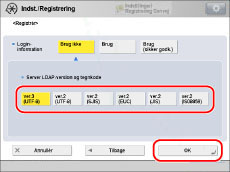
Indstil <Server LDAP-version og tegnkode> i henhold til LDAP-servermiljøet.
Hvis du vælger [Brug]:
Tryk på [Brug].
Angiv hver indstilling → tryk på [OK].
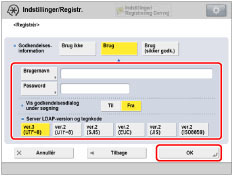
[Brugernavn]:
Tryk på [Brugernavn] → indtast et brugernavn → tryk på [OK].
Indtast brugernavn i overensstemmelse med den type LDAP-server, du benytter.
Hvis du benytter Windows Server 2003 med Active Directory eller Windows Server 2008 med Active Directory:
Tryk på [Brugernavn] → indtast "Windows-domænenavn/Windows-brugernavn".
Eksempel: Hvis <team1> er Windows-domænenavnet, og <bruger1> er Windows-brugernavnet:
team1/user1
Tryk på [Brugernavn] → indtast "Windows-domænenavn/Windows-brugernavn".
Eksempel: Hvis <team1> er Windows-domænenavnet, og <bruger1> er Windows-brugernavnet:
team1/user1
Hvis du benytter Novell NetWare 5.1 (NDS) eller nyere:
Føj "o=", "ou=" eller "c=" til hver punktadskilte serie af tegn, for det anerkendte NDS-navn, og adskil hver serie af tegn med et komma.
Eksempel: Hvis <user1.TEAM1.SALESDEPT.CANON> er det anerkendte navn i NDS:
cn=user1, ou=team1, ou=salesdept, o=canon
Føj "o=", "ou=" eller "c=" til hver punktadskilte serie af tegn, for det anerkendte NDS-navn, og adskil hver serie af tegn med et komma.
Eksempel: Hvis <user1.TEAM1.SALESDEPT.CANON> er det anerkendte navn i NDS:
cn=user1, ou=team1, ou=salesdept, o=canon
Hvis du anvender Lotus Notes Domino R5 eller nyere:
Tryk på [Brugernavn] → indtast det entydige navn (dn - Distinguished Name) på brugeren, som fx "cn=admin", "ou=team1" eller "ou=salesdept".
Tryk på [Brugernavn] → indtast det entydige navn (dn - Distinguished Name) på brugeren, som fx "cn=admin", "ou=team1" eller "ou=salesdept".
[Password]:
Tryk på [Password] → indtast et password → tryk på [OK].
Tryk på [Bekræft] → indtast passwordet igen for bekræftelse → tryk på [OK].
Når du har trykket på [OK], bliver det password, du har indtastet, vist som stjerner (********) på skærmbilledet til indtastning af password.
Hvis du vælger [Til] for <Vis godkendelsesdialog under søgning>, vises en godkendelsesinformationsdialogboks, selvom der ikke kræves password ved søgning efter informationer på serveren.
<Server LDAP-version og tegnkode>: |
Vælg LDAP-version og tegnkode i overensstemmelse med LDAP-serverens miljø. |
Hvis du vælger [Brug (sikker godk.)]:
Tryk på [Brug (sikker godk.)].
Angiv hver indstilling → tryk på [OK].
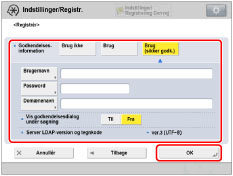
[Brugernavn]:
Tryk på [Brugernavn] → indtast et brugernavn → tryk på [OK].
Indtast Windows-brugernavnet.
Eksempel: Hvis <bruger1> er Windows-brugernavnet:
user1
[Password]:
Tryk på [Password] → indtast et password → tryk på [OK].
Tryk på [Bekræft] → indtast passwordet igen for bekræftelse → tryk på [OK].
Når du har trykket på [OK], bliver det password, du har indtastet, vist som stjerner (********) på skærmbilledet til indtastning af password.
[Domænenavn]:
Tryk på [Domænenavn] → indtast et domænenavn → tryk på [OK].
Indtast bibliotekstrænavnet på det aktive bibliotek, såsom <team1.salesdept.canon.co.jp>.
Hvis du vælger [Til] for <Vis godkendelsesdialog under søgning>, vises en godkendelsesinformationsdialogboks, selvom der ikke kræves password ved søgning efter informationer på serveren.